net framework 3.5更新失败错误代码0x800F0950怎么解决?
遇到.NET Framework 3.5更新失败并出现错误代码0x800F0950时,可以尝试以下几种方法来解决:
-
使用Windows安装媒体:
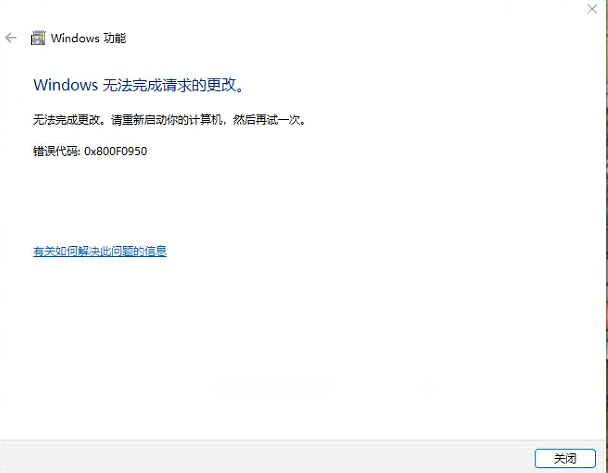
插入Windows安装媒体(如DVD或USB驱动器)。
打开命令提示符(以管理员身份)。可以通过在开始菜单搜索“cmd”,然后右键选择“以管理员身份运行”来打开。
输入以下命令,其中<drive>是安装媒体的驱动器号,例如,如果安装媒体在D盘,则命令为:
dism /online /enable-feature /featurename:NetFx3 /All /Source:<drive>:\sources\sxs /LimitAccess
按Enter键执行命令,等待安装过程完成。
2.下载并使用.sxs文件:
从可信的源下载对应版本的Windows ISO文件,并提取其中的sxs文件夹到本地磁盘,例如D盘。
打开命令提示符(以管理员身份)。
输入以下命令,确保将D:\sxs替换为你的实际路径:
dism.exe /online /enable-feature /featurename:NetFX3 /Source:D:\sxs
按Enter键执行命令,等待进度条显示100%完成。
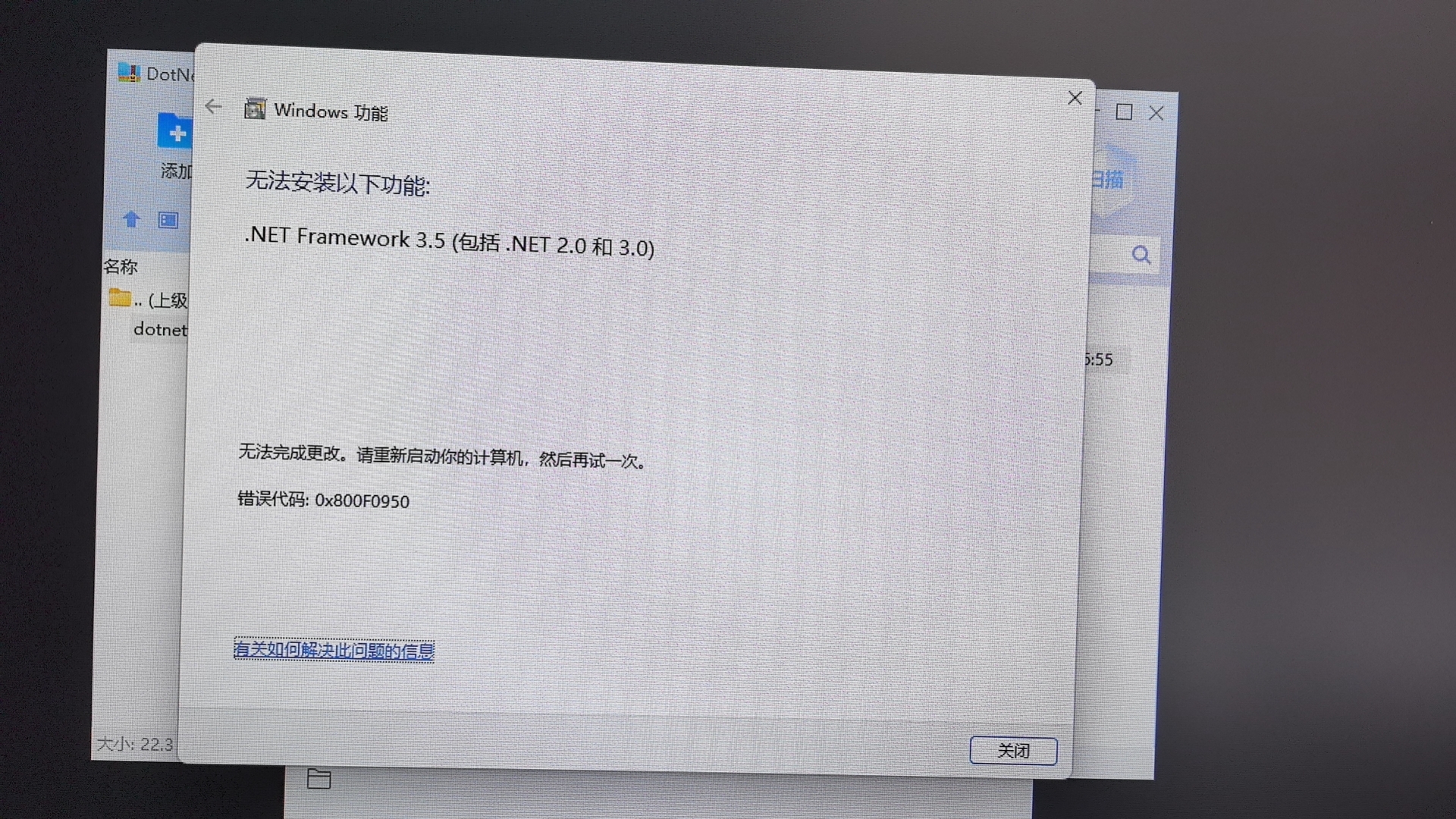
3.检查网络连接:
确保你的计算机连接到互联网,并且网络连接稳定。
如果使用的是代理服务器或防火墙,确保没有配置阻止访问Windows更新服务ggbb9210。
4.修改组策略设置:
如果你的计算机配置为使用Windows Server Update Services (WSUS),可能需要联系系统管理员,请求他们启用“指定可选组件安装和组件修复的设置”组策略设置,并配置“备用源文件路径”值或选择“直接联系‘Windows 更新’而不是 Windows Server Update Services (WSUS)以下载修复内容”选项。
5.使用Windows PowerShell:
如果上述方法不适用,可以尝试使用Windows PowerShell来安装.NET Framework 3.5。具体步骤可能需要根据你的系统版本和环境进行调整。
在尝试上述方法解决net framework 3.5更新失败错误代码0x800F0950时,请确保你有足够的权限来执行这些操作,特别是管理员权限。如果问题依旧存在,可能需要进一步检查系统日志,如果不确定如何操作,也可以参考以下网址http://www.dnz9.com/wen/14.html获取详细安装解决方法。
























 4558
4558

 被折叠的 条评论
为什么被折叠?
被折叠的 条评论
为什么被折叠?










